word文档怎样保存到桌面 word文档保存到桌面步骤
更新时间:2024-03-05 09:43:28作者:xtyang
在日常工作和学习中,我们经常会使用到Word文档进行文字编辑和保存,保存Word文档到桌面是一个常见的操作,能够方便我们随时查看和编辑文档内容。下面将介绍一下如何将Word文档保存到桌面的步骤。打开需要保存的Word文档,在顶部菜单栏中找到文件选项,点击后会弹出一个下拉菜单。接下来选择另存为选项,然后在弹出的保存窗口中找到位置一栏,选择桌面选项,最后点击保存按钮即可将Word文档保存到桌面。这样一来我们就可以随时打开桌面查看并编辑我们保存的Word文档。
具体方法:
1.首先在电脑中找到要保存到桌面的word文档,之后打开这个word文档。
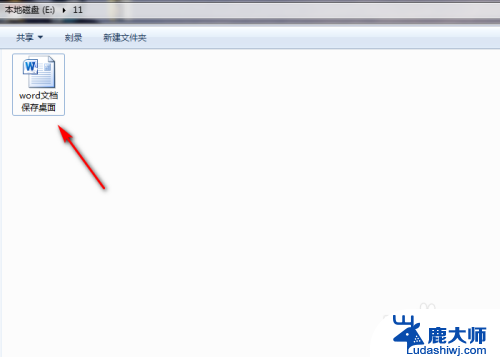
2.成功打开word文档后,接着点击word文档左上角的【文件】功能。
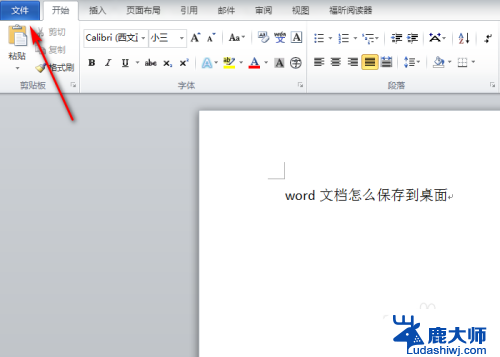
3.进入到【文件】页面后,接着再点击该页面左上角的【另存为】功能。
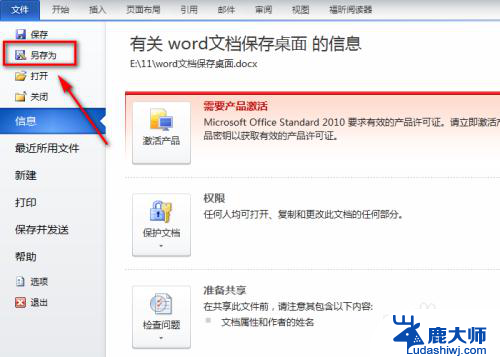
4.此时会弹出【另存为】对话框,接着在对话框左侧选中【桌面】。如图所示。
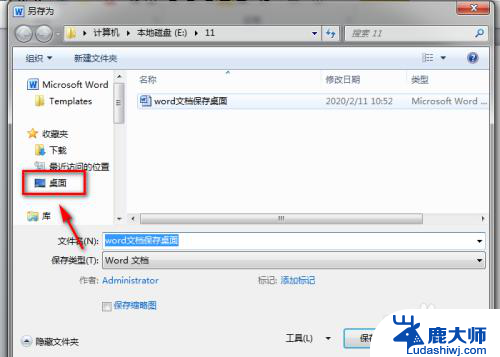
5.选中【桌面】后接着再点击【另存为】对话框中的【保存】功能。
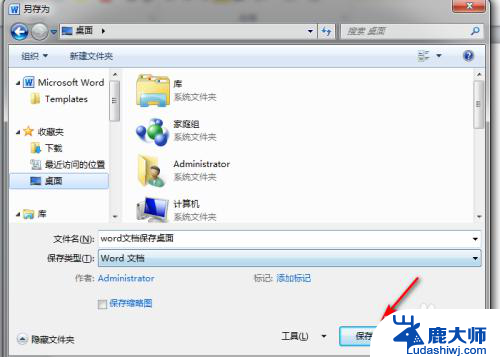
6.这样就成功把该word文档保存到电脑的桌面上了,之后在电脑桌面上就能找到该word文档了。

以上是将Word文档保存到桌面的全部步骤,如果你遇到相同的情况,请参照我的方法来处理,希望对大家有所帮助。
word文档怎样保存到桌面 word文档保存到桌面步骤相关教程
- word怎么保存到桌面上 Word文档保存到桌面的步骤
- word怎么把文档保存到桌面 word文档保存到桌面的方法
- 如何将文档保存到桌面 word文档保存到桌面的方法
- 如何把word文件保存到桌面上 如何将word文档保存到桌面
- 怎么把office中的word放到桌面 word文档保存到桌面方法
- 电脑上的文件怎样保存到桌面 桌面上保存电脑文件步骤
- 文件保存后找不到了 word文档保存后找不到了怎么办
- wps文档如何保存为word文档 wps文档保存为word文档的方法
- word文件没保存怎么找回 怎样找回未保存的word文档
- wps保存过文档怎么 找不到了 wps保存过的文档找不到怎么办
- 笔记本电脑怎样设置密码开机密码 如何在电脑上设置开机密码
- 笔记本键盘不能输入任何东西 笔记本键盘无法输入字
- 苹果手机如何共享网络给电脑 苹果手机网络分享到台式机的教程
- 钉钉截图快捷键设置 电脑钉钉截图快捷键设置方法
- wifi有网但是电脑连不上网 电脑连接WIFI无法浏览网页怎么解决
- 适配器电脑怎么连 蓝牙适配器连接电脑步骤
电脑教程推荐